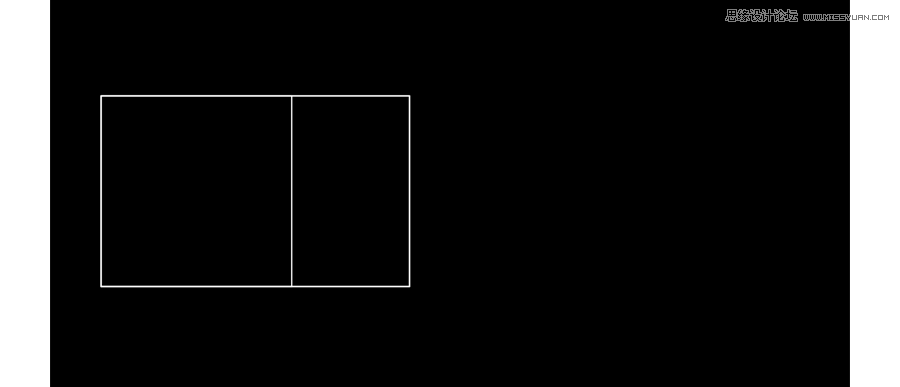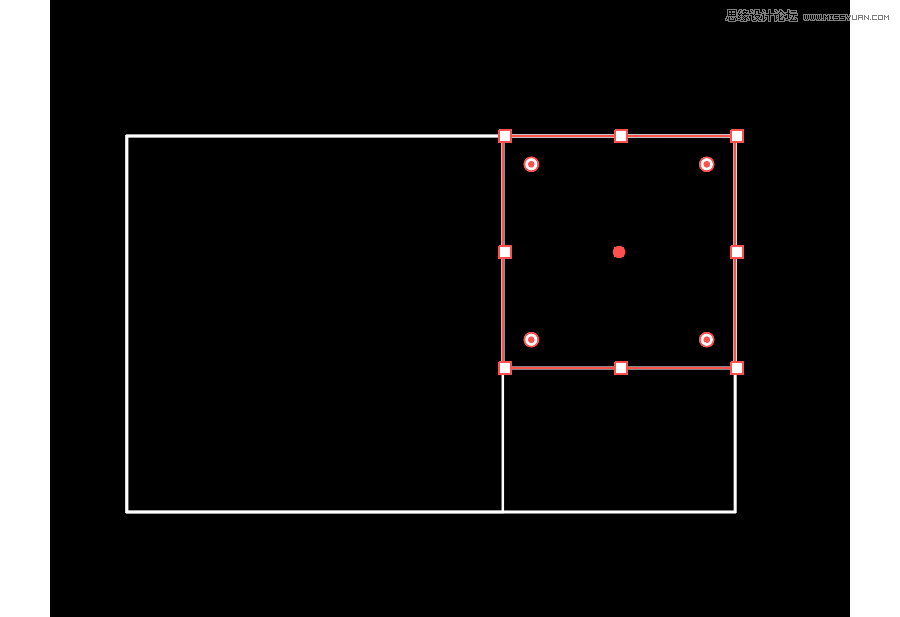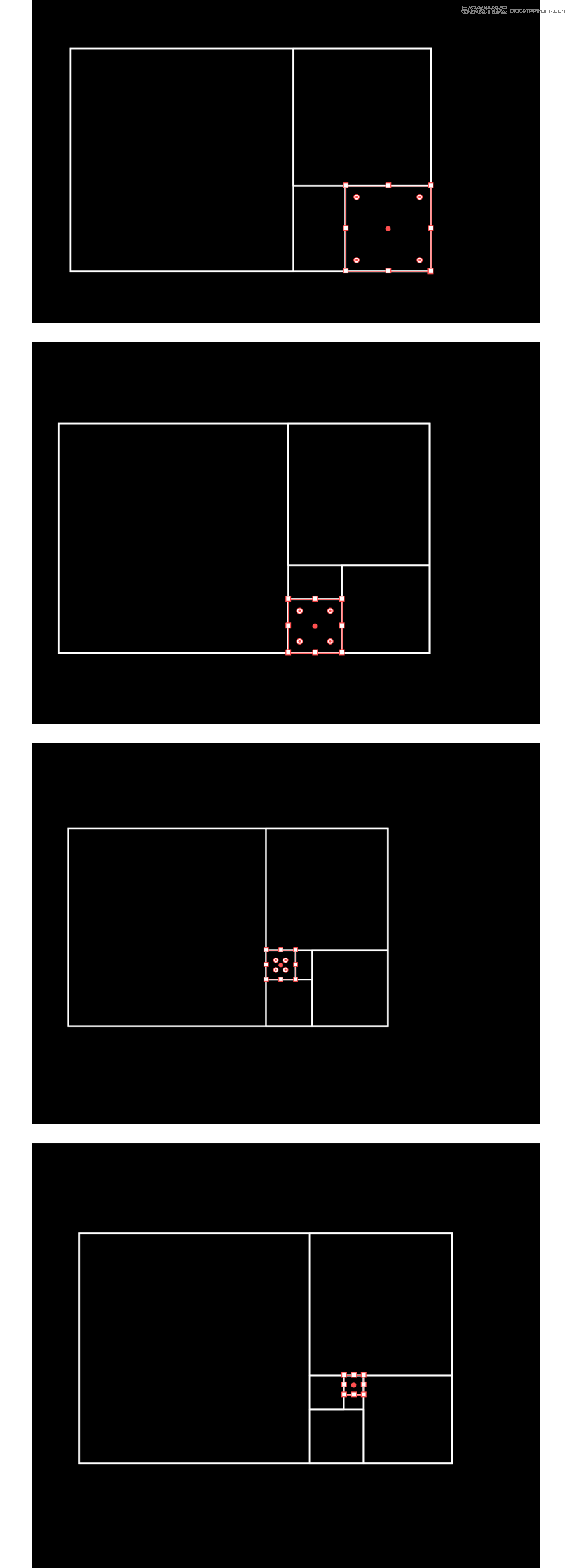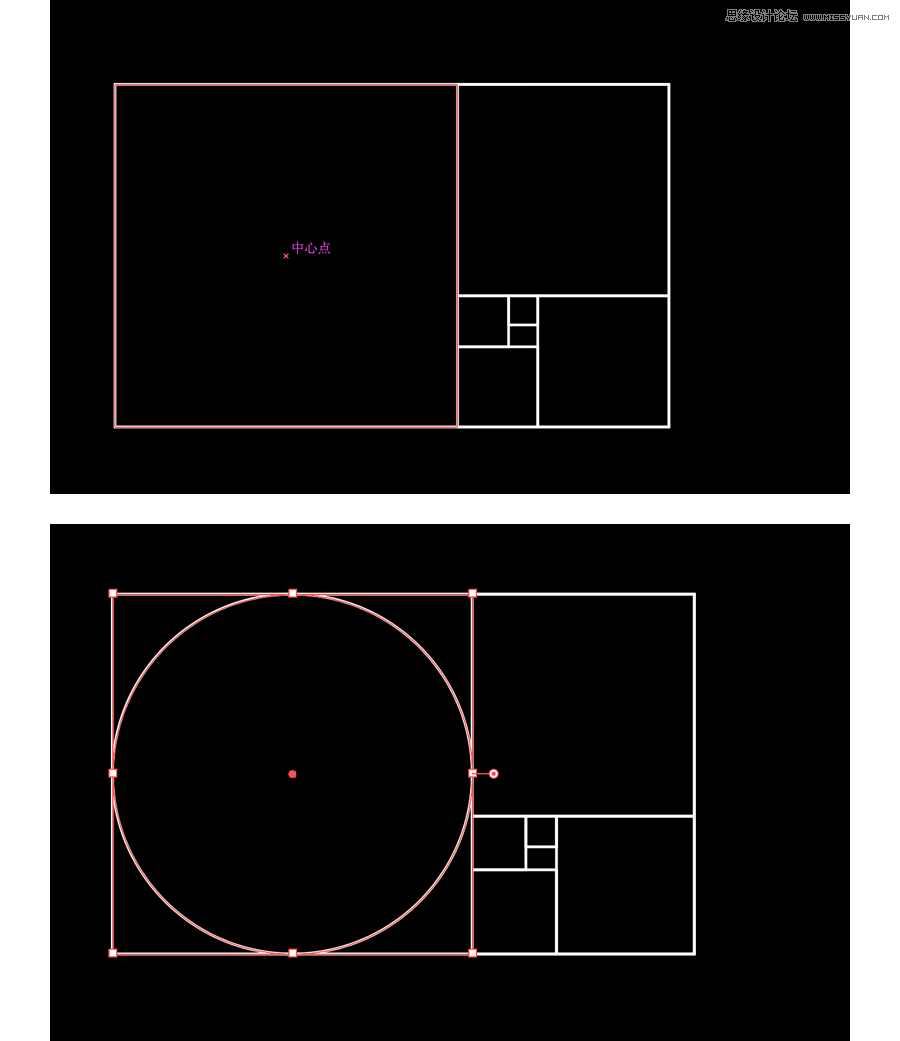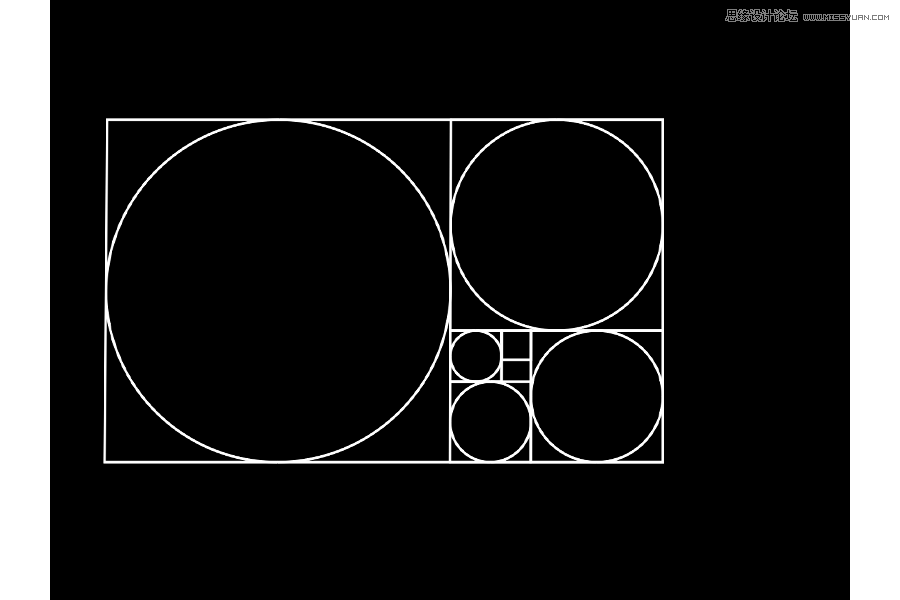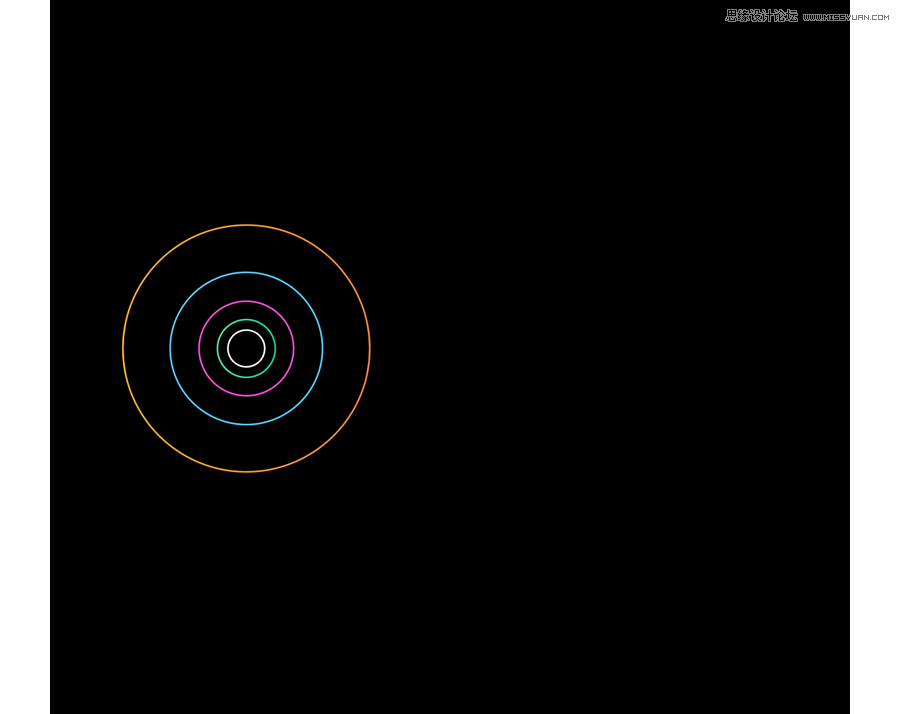Illustrator绘制黄金比例的可爱LOGO(2)
文章来源于 站酷,感谢作者 Jackson_xu 给我们带来经精彩的文章!设计教程/矢量教程/Illustrator教程2018-12-12
3.框选住两个矩形,对齐方式选择对齐所选对象,然后左对齐。 4.接下来,按照下图演示,选择矩形工具按住shift,做出第三个矩形。 5.依次做出其他几个。 四、制作黄金比例圆。 1.选择椭圆工具(L),移到矩形中,在中
 情非得已
情非得已
推荐文章
-
 Illustrator绘制扁平化风格的建筑图2020-03-19
Illustrator绘制扁平化风格的建筑图2020-03-19
-
 Illustrator制作扁平化风格的电视机2020-03-18
Illustrator制作扁平化风格的电视机2020-03-18
-
 Illustrator绘制渐变风格的建筑场景插画2020-03-12
Illustrator绘制渐变风格的建筑场景插画2020-03-12
-
 佩奇插画:用AI绘制卡通风格的小猪佩奇2019-02-26
佩奇插画:用AI绘制卡通风格的小猪佩奇2019-02-26
-
 插画设计:AI绘制复古风格的宇航员海报2019-01-24
插画设计:AI绘制复古风格的宇航员海报2019-01-24
-
 房屋插画:AI绘制圣诞节主题的房屋插画2019-01-21
房屋插画:AI绘制圣诞节主题的房屋插画2019-01-21
-
 圣诞插画:AI绘制简约风格圣诞节插画2019-01-21
圣诞插画:AI绘制简约风格圣诞节插画2019-01-21
-
 灯塔绘制:AI绘制的灯塔插画2019-01-21
灯塔绘制:AI绘制的灯塔插画2019-01-21
-
 时尚船锚:AI绘制鲜花装饰的船锚图标2019-01-18
时尚船锚:AI绘制鲜花装饰的船锚图标2019-01-18
-
 扁平宝箱图形:AI绘制游戏中常见的宝箱2019-01-18
扁平宝箱图形:AI绘制游戏中常见的宝箱2019-01-18
热门文章
-
 Illustrator制作复古风格的邮票效果2021-03-10
Illustrator制作复古风格的邮票效果2021-03-10
-
 可爱图标:用AI制作细描边风人物教程
相关文章6802019-03-19
可爱图标:用AI制作细描边风人物教程
相关文章6802019-03-19
-
 小猪插画:用AI绘制可爱的小猪插画
相关文章5642019-02-15
小猪插画:用AI绘制可爱的小猪插画
相关文章5642019-02-15
-
 插画设计:用AI绘制可爱的小柯基插画
相关文章8322019-01-24
插画设计:用AI绘制可爱的小柯基插画
相关文章8322019-01-24
-
 插画绘制:用AI绘制可爱的羊驼插画
相关文章5402019-01-24
插画绘制:用AI绘制可爱的羊驼插画
相关文章5402019-01-24
-
 Illustrator绘制卡通可爱的招财猫效果
相关文章4012018-12-10
Illustrator绘制卡通可爱的招财猫效果
相关文章4012018-12-10
-
 Illustrator绘制复古风格的城市黄金插画
相关文章3942018-03-29
Illustrator绘制复古风格的城市黄金插画
相关文章3942018-03-29
-
 Illustrator设计时尚可爱的404插画教程
相关文章17372017-11-25
Illustrator设计时尚可爱的404插画教程
相关文章17372017-11-25
-
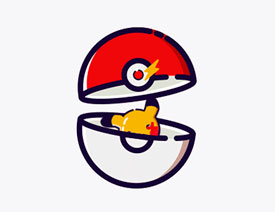 Illustrator结合AE绘制可爱的皮卡丘动画效果
相关文章17202017-09-24
Illustrator结合AE绘制可爱的皮卡丘动画效果
相关文章17202017-09-24